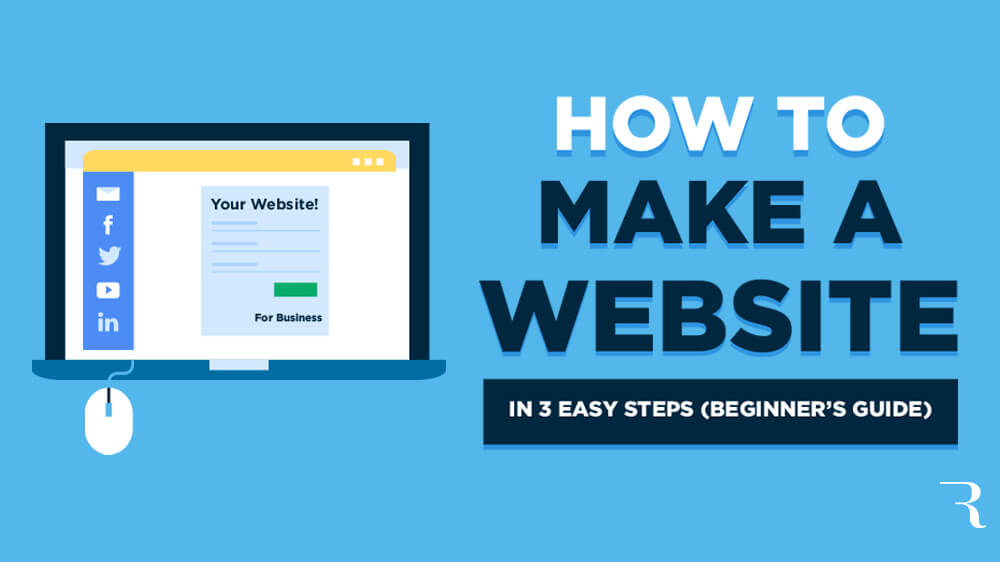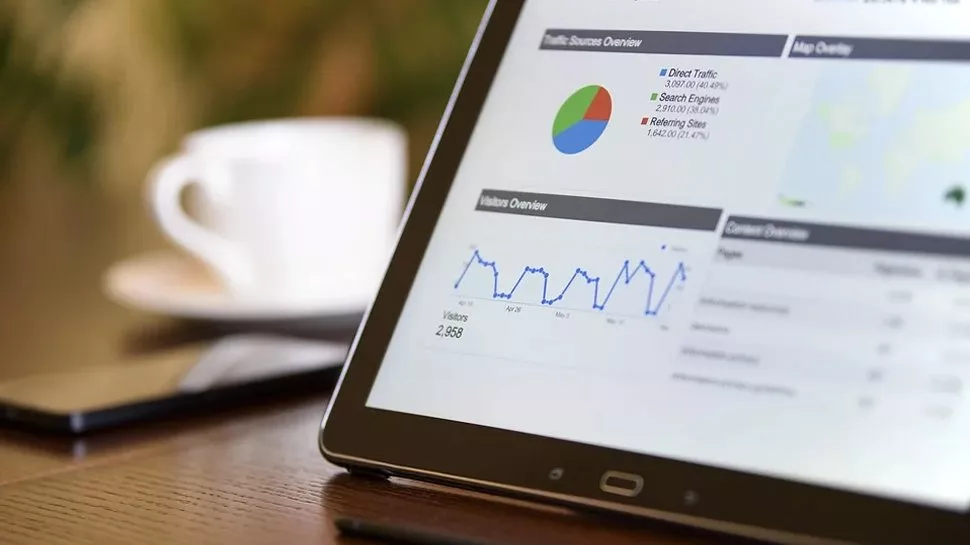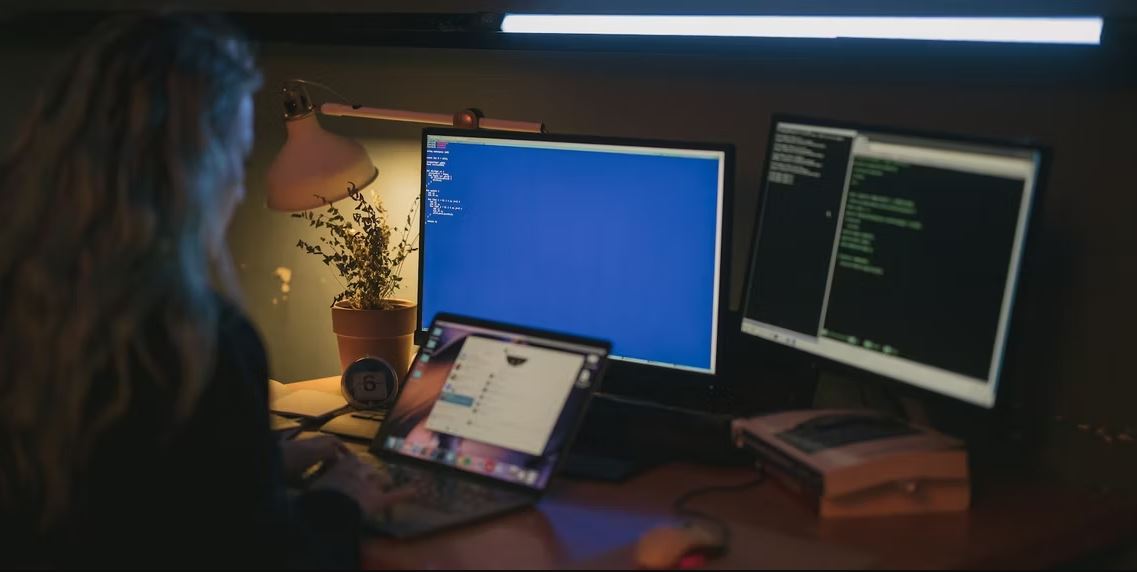شما می توانید در کمتر از 20 دقیقه یک وب سایت برای خودتان ایجاد کنید. در عین حال که لازم نیست اطلاعات چندانی در زمینه برنامه نویسی داشته باشید. مرحله ایجاد یک سایت را در ادامه بخوانید.
فرقی نمی کند که این وب سایت را برای کسب و کار یا سرگرمی می خواهید. زیرا شما به یک طراح یا یک توسعه دهنده با دستمزدهای بالا نیاز ندارید. کافی است مراحل ساده زیر را دنبال کنید تا در کمترین زمان صاحب یک وب سایت شوید.
برترین ارائه دهندگان وب هاستینگ برای ایجاد یک وب سایت:
اگر می خواهید یک وب سایت ایجاد کنید، به یک وب هاستینگ نیاز دارید. در ادامه بهترین گزینه های وجود که می توانید به کار بگیرید، را معرفی کرده ایم.
- Hostinger – از هر نظر بهترین انتخاب است
- DreamHost – بهترین قیمت برای میزبانی مشترک
- Bluehost – بهترین گزینه برای وبسایتهای جدید وردپرسی
- HostGator – بهترین گزینه برای وبسایتهای ساده
- GreenGeeks – بهترین گزینه میزبانی سازگار با محیط زیست
- SiteGround – بهترین گزینه میزبانی دارای گواهی وردپرس از نظر سرعت و امنیت
- A2 Hosting– میزبانی مشترک سریع و قابل اعتماد
- InMotion – بهترین میزبانی VPS
- WP Engine – بهترین میزبانی مدیریت شده وردپرس
- Nexcess – بهترین گزینه برای میزبانی فروشگاه های آنلاین
آیا می خواهید وب سایت خود را در سریع ترین زمان ممکن ایجاد و اجرا کنید؟
در Hostinger ثبت نام کنید. گزینه طرح میزبانی وب اشتراکی آنها را فقط با 1.99 دلار در ماه انتخاب کنید. این سرویس ،یک قرارداد چهار ساله می باشد، با اینحال بهترین گزینه در دسترس نیز هست، در کنار آن شما یک نام دامنه رایگان نیز دریافت میکنید. مراحل ایجاد حساب کاربری و خرید را طبق دستورالعمل دنبال کنید.
2. وردپرس را نصب کنید. شما می توانید وردپرس را به عنوان سیستم مدیریت محتوای خود (CMS) تنها با یک کلیک از کنترل پنل هاستینگر خود نصب کنید. شما از CMS برای کنترل ظاهر و عملکرد وب سایت خود استفاده خواهید کرد. همچنین به این صورت است که تمام محتوای خود را آنجا آپلود خواهید کرد.
در مدت زمان کمتری نسبت به تماشای یک قسمت از برنامه مورد علاقه خود در نتفلیکس، می توانید وب سایت جدید خود را ایجاد کنید.
اگر می خواهید وب سایتی ایجاد کنید که مخاطب زیادی جذب کند و از راه درست برای شما درآمد کسب کند، کارهای بیشتری هم هستند که باید انجام دهید. اما نگران نباشید! تمام چیزهایی که باید بدانید در ادامه این مقاله گفته شده است.
9 مرحله ضروری برای ایجاد یک وب سایت
در ادامه خلاصه ای از مراحل ساخت وب سایت را برای شما گردآوری کرده ایم:
مرحله 1: یک نام دامنه انتخاب کنید
انتخاب نام دامنه مهم ترین تصمیمی است که می توانید برای وب سایت خود بگیرید. زیرا این آدرس وب سایت شما و روشی است که مردم شما را به یاد خواهند آورد.
در حالی که بسیاری از بهترین نام های دامنهها استفاده شدهاند، ولی این بدان معنا نیست که نمیتوانید دامنه مناسبی برای برند خود انتخاب کنید.
هنگام انتخاب نام های دامنه، موارد زیر را در نظر بگیرید:
تلفظ و املای آن آسان است. بازدیدکنندگان باید بتوانند نام دامنه شما را با صدای بلند به کسی بگویند بدون اینکه نیاز باشد دوباره آن را تکرار یا هجی کنند.
کوتاه و جذاب باشد. ما بیش از 14 کاراکتر را توصیه نمی کنیم. زیرا شما یک نام دامنه خیلی طولانی نمی خواهید که به خاطر سپردن و گفتن آن سخت باشد.
با .com، .org یا .net جلو بروید. در حالی که سیستم های نام دامنه زیادی وجود دارد، بهتر است از روش های آزمایش شده و مقبول استفاده کنید. زیرا هدف شما این است که مردم بتوانند آن را به خاطر بسپارند.
از نام خود استفاده کنید، اگر یک وبلاگ شخصی یا وب سایتی برای عرضه نمونه کارهای خو می خواهید، بهتر است نام خود را به عنوان آدرس وب سایت خود انتخاب کنید.
از اعداد و خط فاصله اجتناب کنید. زیرا اینکار باعث می شود URL شما عجیب به نظر برسد. بعلاوه، گفتن URL شما را برای دیگران سخت تر می کند.
در صورتی که نام دامنه خود را انتخاب کرده اید، جستجوگر دامنه Hostinger به صورت رایگان به شما اطلاع می دهد که آیا نام دامنه مورد نظر شما در دسترس است یا خیر.
نام مورد نظر خود را در Domain Checker وارد کنید. اگر در دسترس نباشد، هاستینگر به طور خودکار چند توصیه نزدیک به نامی که انتخاب کرده اید به شما پیشنهاد می کند.
می توانید یکی از نام های پیشنهادی را انتخاب کنید یا اینکه می توانید مجدد به دنبال طراحی عنوان جدیدی بروید.
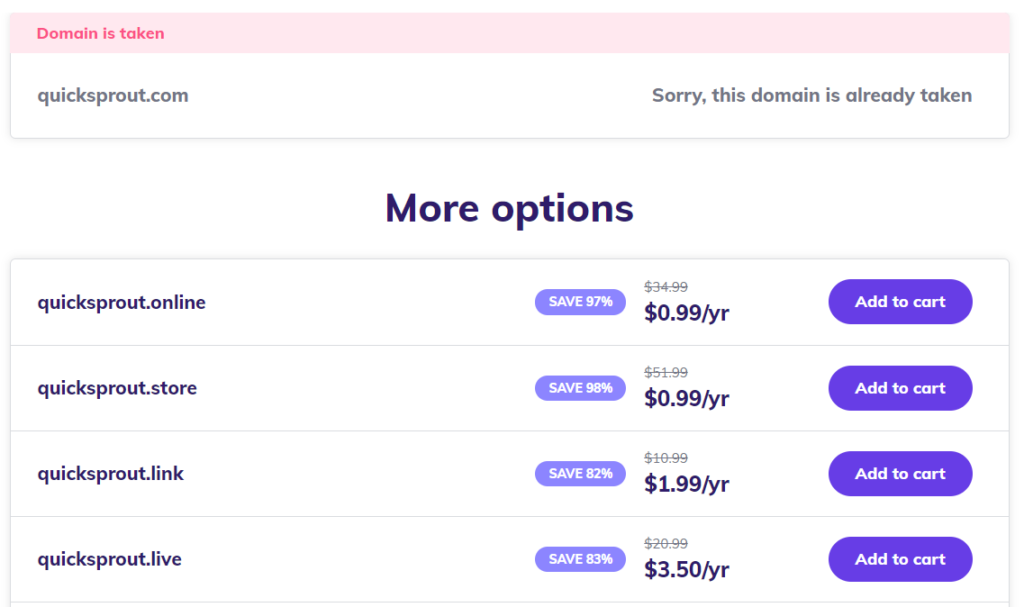
همچنین امکان خرید دامنهای که قبلاً گرفته شده است نیز وجود دارد، اما من انجام این کار را به شما توصیه نمیکنم زیرا بسیار گران قیمت هستند. در واقع، دامنههای با عناوین خاص معمولاً حداقل چند هزار دلار هزینه دارند.
توصیه من این است که دست به کار شوید، خلاق و انعطاف پذیر باشید. زیرا با تلاش می توانید یک نام دامنه مناسب برای خود پیدا کنید که با قیمت مناسبی نیز در دسترس باشد.
در ادامه نام دامنه را به سبد خرید خود اضافه نکنید، زیرا می توانید با ثبت نام در سرویس میزبانی اشتراکی Premium آنها، یک نام دامنه به صورت رایگان دریافت کنید، این دقیقا همان کاری است که من پیشنهاد می کنم.
مرحله 2: یک میزبانی وب و نام دامنه رایگان با ثبت نام در هاستینگر دریافت کنید
یک وب سایت برای راه اندازی به دو چیز نیاز دارد: نام دامنه و وب هاستینگ.
شما به تازگی نام دامنه خود را انتخاب کرده اید. اکنون زمان استفاده از آن با یک وب هاستینگ رسیده است.
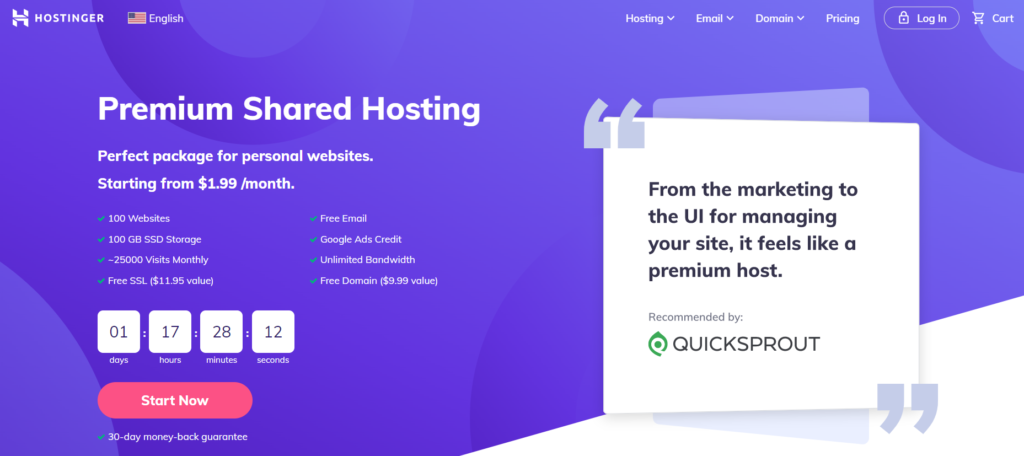
ما به شما توصیه می کنیم از هاستینگر برای میزبانی وب سایت خود استفاده کنید. به این دلیل که آنها یک میزبانی وب سریع و قابل اعتماد به کاربران خود ارائه می دهند. هاستینگر همچنین به شما این امکان را می دهد که نام دامنه خود را به صورت رایگان ثبت کنید.
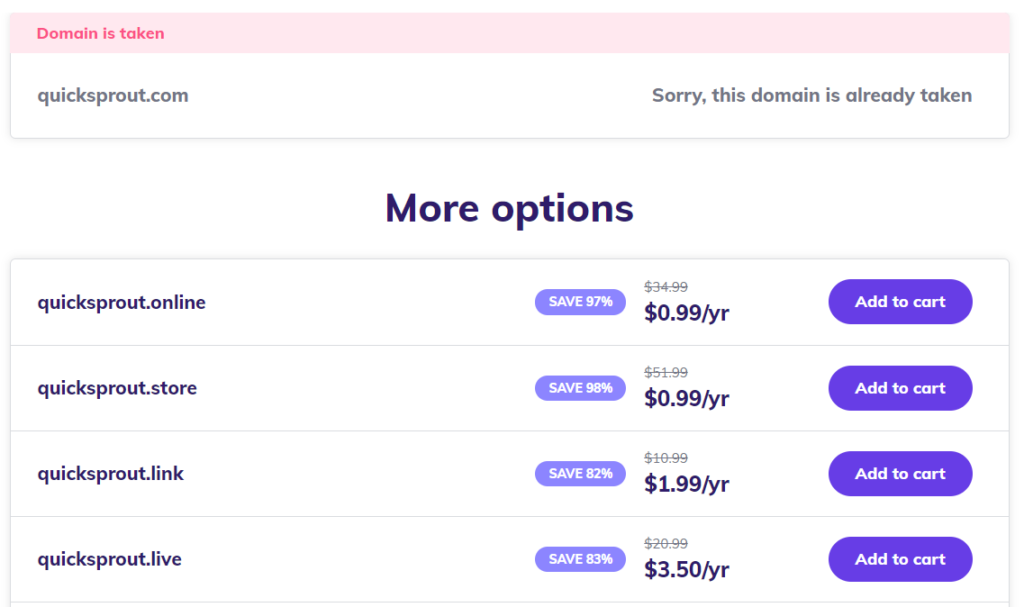
با رفتن به وبسایت Hostinger کار خود را شروع کنید. سپس روی Start Now کلیک کنید.
هاستینگر سه گزینه برای میزبانی اشتراکی ارائه میدهد: single، Premium و Business:
توصیه می کنم گزینه Premium را ثبت نام کنید مگر اینکه از قبل نام دامنه داشته باشید.
طرح های Premium و Business هر کدام با یک نام دامنه رایگان عرضه می شوند. از آنجایی که برای داشتن یک وب سایت به نام دامنه نیاز دارید، اکثریت قریب به اتفاق کاربرانی که به دنبال ایجاد یک سایت هستند، یکی از این گزینه ها را انتخاب می کنند.
هر دو برنامه Premium و Business با توانایی ایجاد 100 وب سایت، 100 حساب ایمیل و ابزارهای دیگر برای حفظ عملکرد سایت شما در بالاترین سطح ارائه می شوند.
طرح business با فضای ذخیره سازی و پهنای باند بیشتری همراه است، بنابراین سایت شما می تواند ترافیک بیشتری را نسبت به طرح Premium مدیریت کند.
برای اکثر سایتهای جدید، Premium بیش از حد نیاز است، اما اگر در همان ابتدا انتظار ترافیک زیادی را دارید، Business ممکن است انتخاب بهتری باشد.
هنگامی که بهترین گزینه را برای خود انتخاب کردید، هاستینگر از شما می پرسد که برای چه مدت می خواهید ثبت نام کنید.
برای مثال من دوره 48 ماهه را برای طرح Premium خود انتخاب کردم تا بتوانم حداکثر تخفیف را بگیرم. همانطور که می بینید، من برای چهار سال میزبانی کمتر از 100 دلار پرداخت کردم.
این قیمت فوقالعاده است، مخصوصاً وقتی در نظر بگیرید که بسیاری از ارائهدهندگان میزبانی دیگر برای چیزهایی مانند گواهیهای SSL،حسابهای ایمیل و سایر ویژگیهای حیاتی که هاستینگر به صورت رایگان ارائه میکند، هزینه جدا دریافت می کنند.
پس از انتخاب مدت زمان قرارداد، بقیه اطلاعات صفحه را تکمیل کنید.
یک حساب کاربری در هاستینگر ثبت کنید. میتوانید از یک آدرس ایمیل استفاده کنید یا از طریق حساب Google، Facebook یا GitHub ثبتنام کنید. هر گزینه ای را که انتخاب میکنید، آن را به ایمیل یا حساب کاربری تبدیل کنید زیرا باید مرتباً آن را بررسی کنید، زیرا روند کار این گونه است که هاستینگر در مورد مشکلاتی که پیش میآید مدام با شما ارتباط برقرار میکند.
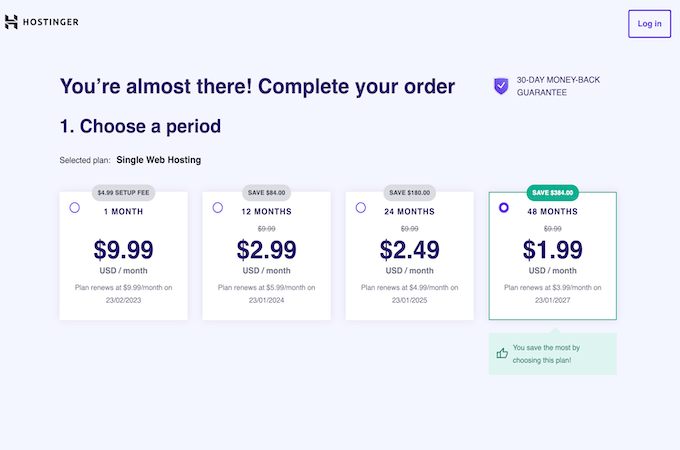
جزئیات پرداخت را وارد کنید هاستینگر تمامی کارت های اعتباری اصلی و انواع درگاه های پرداخت آنلاین مانند پی پال، گوگل پی و کوین گیت را پشتیبانی می کند.
روی “send” کلیک کنید. پس از ارسال پرداخت خود، 30 روز فرصت دارید تا Hostinger را آزمایش کنید. اگر از خدمات دریافتی راضی نیستید، در طول یک ماه اول آن را لغو کنید تا هزینه پرداختی شما عودت داده شود.
هنگامی که پرداخت شما انجام شد و آدرس ایمیل خود را تأیید کردید، می توانید شروع به راه اندازی وب سایت خود کنید.
اگر به هاست مدیریت شده وردپرس نیاز دارید، WPEngine یک گزینه بسیار فوق العاده است.
WP Engine به عنوان یک میزبان مدیریت شده، سرعت و امنیت را در سطح سرور به صورت حرفه ای برقرار می کند.
مرحله 3: دامنه رایگان خود را ادعا کنید
پس از اتمام فرآیند پرداخت شما یک ایمیل خوش آمدگویی از Hostinger دریافت خواهید کرد. از آنجا، به سادگی می توانید دستورالعمل های ورود را دنبال کنید تا وارد سیستم شده و حساب خود را تکمیل کنید.
هاستینگر از شما می خواهد که به یک سری سوالات ساده در مورد وب سایت جدید خود پاسخ دهید.
سوالات همه بسیار ساده هستند و شما می توانید این مرحله را تنها در چند دقیقه پشت سر بگذارید.
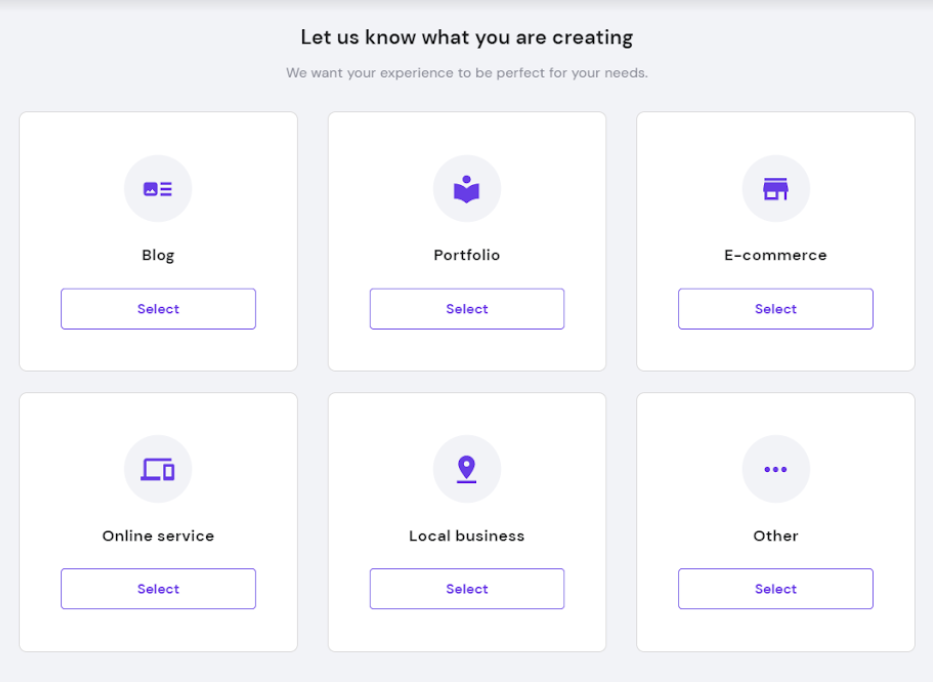
اگر برای یک طرح میزبانی اشتراکی Premium یا Business ثبت نام کرده اید، در این زمان می توانید نام دامنه رایگان خود را درخواست کنید.
همچنین میتوانید دامنههای اضافی بخرید یا دامنههایی را که قبلاً مالک آن بوده اید را لینک کنید.
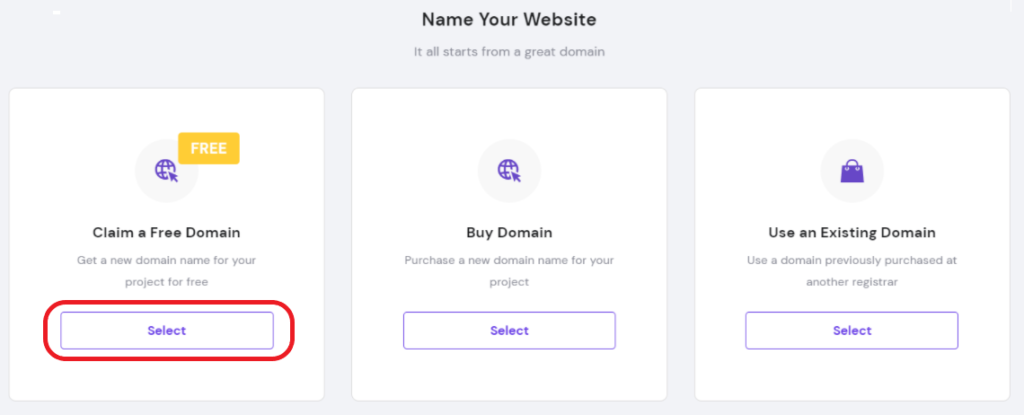
دامنه شما فقط برای یک سال رایگان است و به طور خودکار با قیمت بالاتری تمدید می شود. این روش برای هر ارائه دهنده میزبانی وبی که دامنه های رایگان ارائه می دهد، رایج است.
برای مثال قیمت quicksprout.store در صورت تمدید 50 برابر بیشتر از قیمت اولیه آن است.
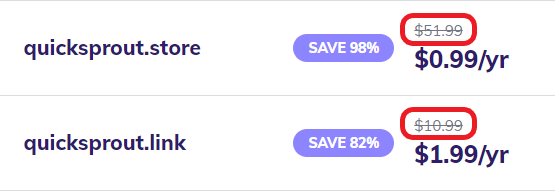
یا مثلا quicksprout.link در صورت تمدید بیشتر در محدوده معقول قیمت ها قرار می گیرد.
مرحله 4: وردپرس را با استفاده از هاستینگر نصب کنید
اکنون زمان انتخاب CMS (سیستم مدیریت محتوا) است و وردپرس بهترین گزینه پیشنهادی من است.
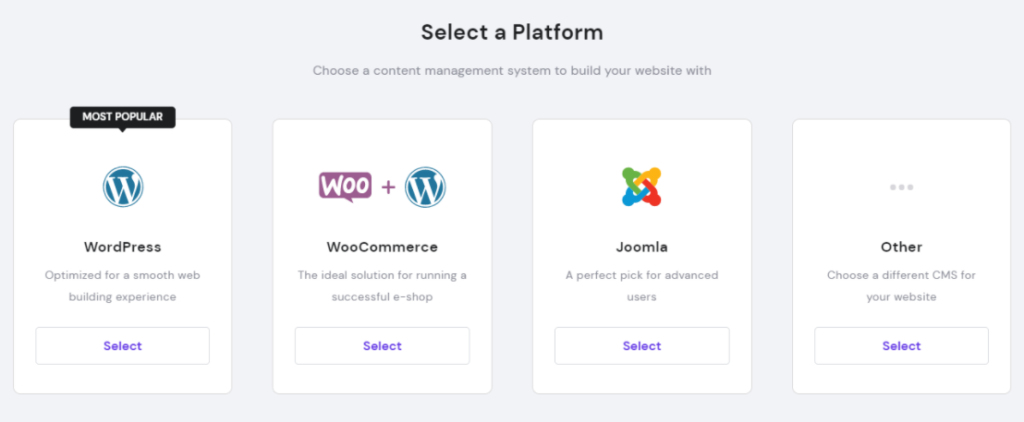
از طریق هاستینگر گزینه های دیگری نیز برای انتخاب خواهید داشت. مگر اینکه دلیل خاصی برای این کار داشته باشید، وردپرس بهترین گزینه برای اکثریت قریب به اتفاق وب سایت های جدید می باشد. زیرا ساده و مقرون به صرفه است و به شما امکان کنترل کامل بر وب سایت خود را می دهد.
یک حساب کاربری جدید وردپرس ایجاد کنید و سپس تم خود را انتخاب کنید. تم در واقع همان طرح اصلی وب سایت شما است.
در حال حاضر زیاد به این موضوع فکر نکنید. همیشه میتوانید تم خود را تغییر دهید و بعدتر آن را سفارشی کنید.
اما در حال حاضر، برای ادامه کار، فقط تأیید کنید که اطلاعات شما صحیح است.
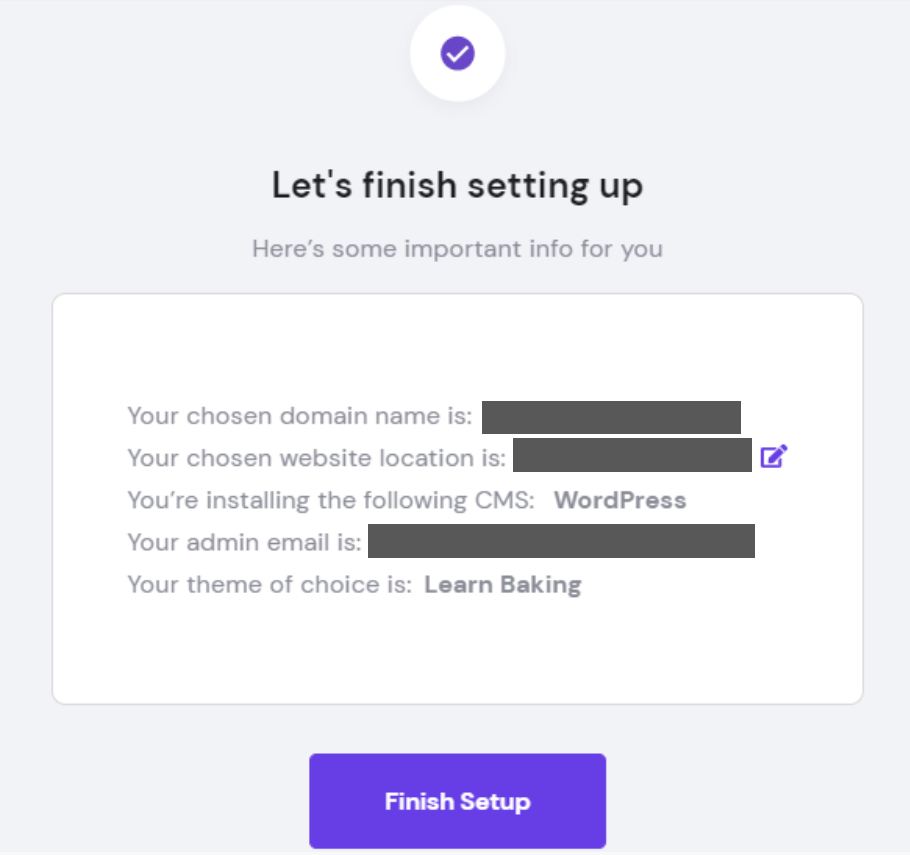
همه چیز را از نزدیک بررسی کنید. اگر هاستینگر سایت شما را در منطقه اشتباهی قرار داده است، می توانید با کلیک کردن روی نماد ویرایش آن را تنظیم کنید.
وقتی مطمئن شدید همه چیز درست به نظر میرسد، روی «Finish Setup» کلیک کنید. مراحل نصب حدود پنج دقیقه طول خواهد کشید.
تبریک میگم اکنون شما صاحب یک وب سایت اینترنتی هستید!
مرحله 5: دسترسی به وردپرس در داشبورد هاستینگر
هاستینگر داشبورد بسیار جذابی را برای مدیریت سایت به شما ارائه می دهد. که به عنوان hPanel شناخته می شود.
در ادامه از شما خواسته می شود از وردپرس برای ایجاد سایت خود استفاده کنید. اگر دستورات را از دست دادید یا به هر دلیلی آنها را رد کردید، همیشه می توانید با استفاده از پانل کشویی سمت چپ در داشبورد وارد وردپرس شوید:
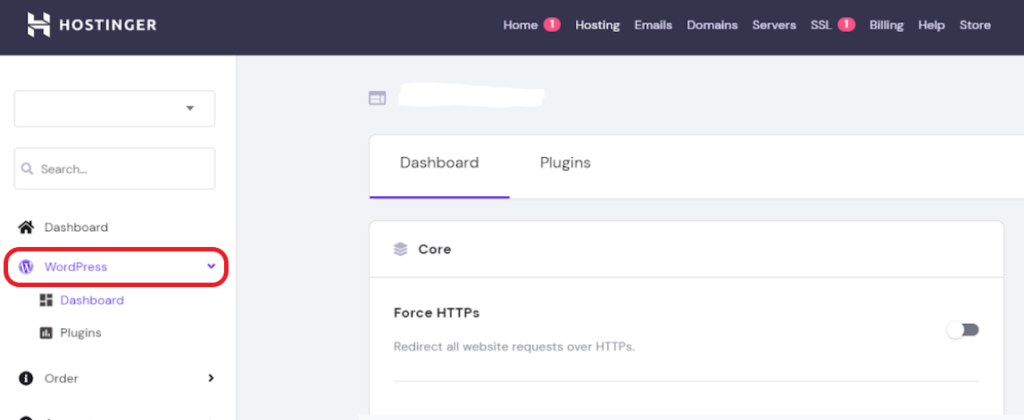
رمز عبور حساب وردپرس را که در آخرین مرحله ایجاد کرده اید وارد کنید تا لاگین کنید و شروع به سفارشی سازی وب سایت جدید خود کنید.
مرحله ۶: وبسایت خود را با تمهای قابل تنظیم سفارشی کنید
شما قبلاً یک تم وردپرس را برای ساخت سایت خود انتخاب کرده اید، و اگر از ظاهر آن راضی هستید، که هیچ، ولی در غیر اینصورت، نگران نباشید.
اگر میخواهید ببینید چه تم های دیگری وجود دارند، میتوانید دهها هزار تم را در WordPress.org بررسی کنید. بسیاری از آنها رایگان هستند. برخی نیز هستند که باید برای آنها هزینه پرداخت کنید.
نکته: زیاد نگران این بخش نباشید. ممکن است کمال گرایی کمی شما را سردرگم کند، و بخواهید در همان بار اول بهترین تم را انتخاب کنید.
مهمترین کاری که می توانید انجام دهید این است که یک تم اصلی را انتخاب کنید و با آن پیش بروید. همیشه می توانید تم خود را بعدا تغییر دهید.
به داشبورد مدیریت وب سایت وردپرس خود بروید. میتوانید این کار را از طریق داشبورد Hostinger انجام دهید، یا میتوانید از URL [نام وبسایت شما].com/wp-admin استفاده کنید. سپس به سادگی از نام کاربری و رمز عبوری که در مرحله قبل گرفتید استفاده کنید.
هنگامی که وارد داشبورد شدید، به نوار کناری خود بروید و روی Appearance>Themes>Add New Theme کلیک کنید.
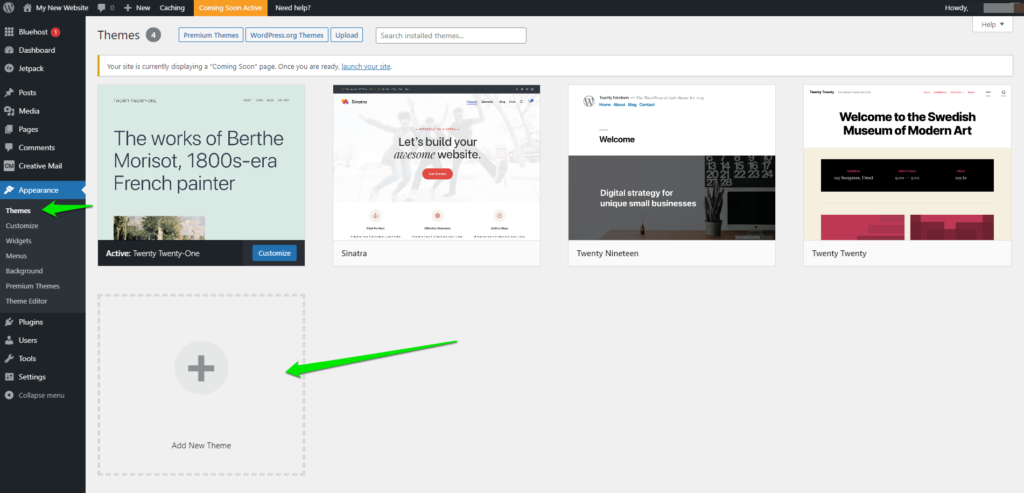
اینکار به شما امکان می دهد هر تمی را که می خواهید از کتابخانه وردپرس اضافه کنید. حال یکی را به دلخواه انتخاب کنید.
برای این مقاله، ما از OceanWP استفاده خواهیم کرد. این یک تم رایگان و بسیار انعطاف پذیر است. چه به یک وبلاگ، فروشگاه آنلاین یا هر چیز دیگری نیاز داشته باشید، OceanWP می تواند از پس این کار برآید.
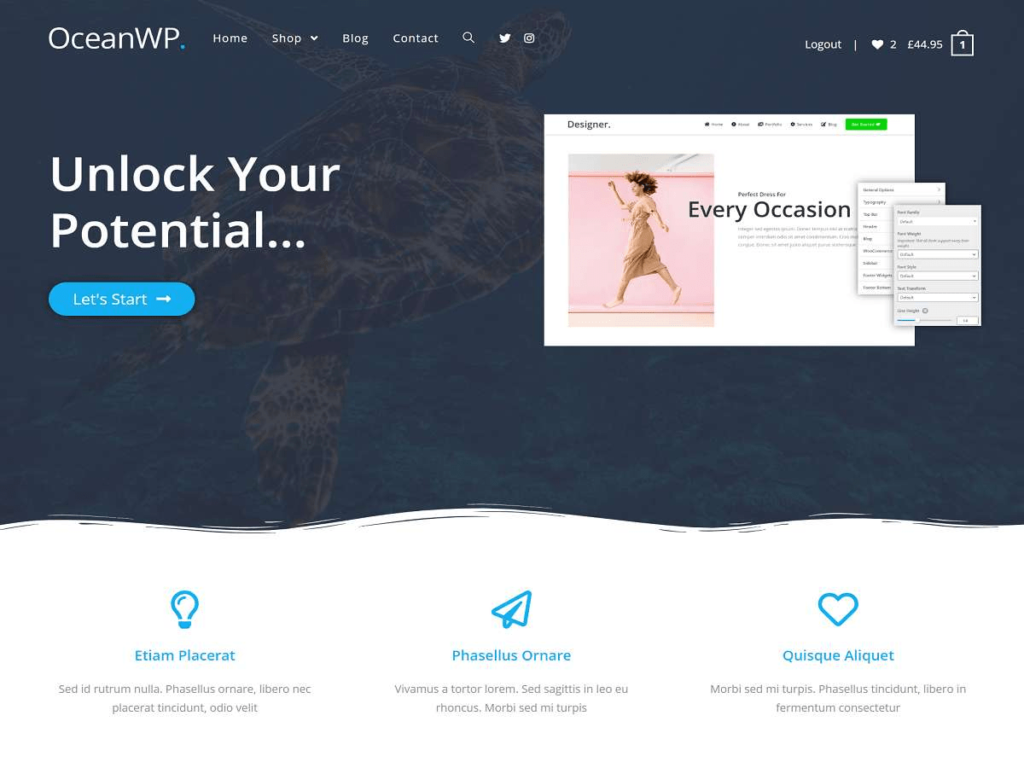
با استفاده از نوار جستجو، تم را جستجو کنید. وقتی آن را پیدا کردید، روی Install کلیک کنید.
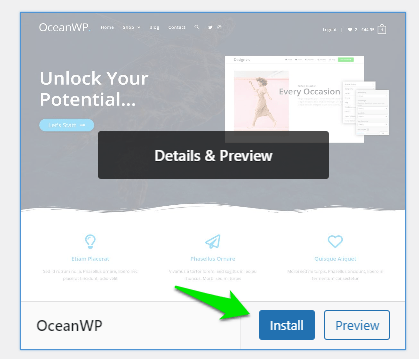
پس از اتمام نصب، روی گزینه active کلیک کنید. اینکار تم انتخابی را در وب سایت شما پیاده سازی می کند.

اکنون میتوانید با کلیک بر روی گزینه «customize »، تم انتخابی را مطابق میل خود سفارشی کنید.
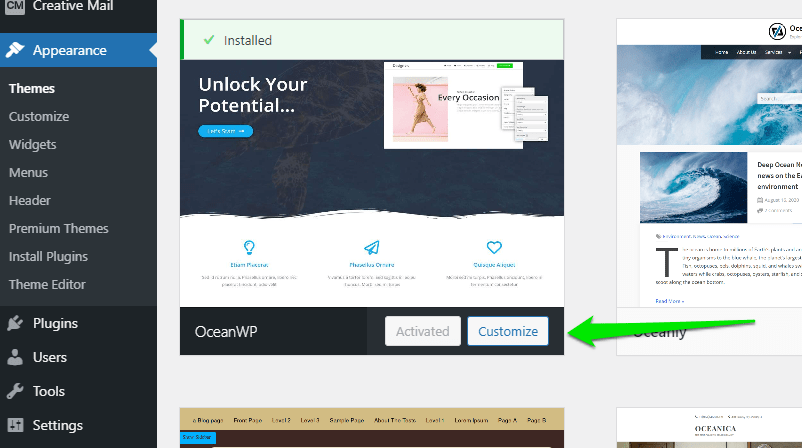
اکنون می توانید هر گوشه ای از وب سایت خود را که می خواهید تغییر دهید. اینکار شامل گزینه هایی مانند رنگ های وب سایت شما، گزینه های منو، تصاویر هدر و موارد دیگر می شود.
پس از کلیک بر روی گزینه customize، می توانید وب سایت خود را در هنگام سفارشی سازی و همچنین نوار کناری سمت چپ با گزینه های مختلف سفارشی سازی مشاهده کنید.
هر تم گزینه های مختلفی ارائه می دهد، اما همپوشانی زیادی بین تم ها وجود دارد. ما قصد داریم به جزئیات بیشتری در مورد اینکه هر گزینه چه کاری انجام می دهد و اینکه آیا استفاده از آن حیاتی است یا خیر، بپردازیم:
Site Identity
این قسمت به شما این امکان را می دهد که عنوان سایت خود و همچنین عنوان فرعی را تغییر دهید. در بیشتر موارد، شما همچنین می توانید یک نماد برای وب سایت خود نیز آپلود کنید. نماد همان تصویری است که وقتی افراد در وب سایت شما هستند در برگه های جدید مرورگری که باز می کنند ظاهر می شود.
Colors
گزینه اختیاری. پالت رنگ وب سایت خود را تغییر دهید. در OceanWP، این بخش فقط به شما امکان می دهد رنگ متن عنوان را تغییر دهید.
Menu
گزینه خیلی مهم. این گزینه به شما امکان می دهد یک منوی ناوبری برای وب سایت خود ایجاد کنید. خواننده شما از این منو برای کشف و پیمایش صفحات خاصی از وب سایت شما استفاده می کند. همچنین میتوانید محل نمایش منو (به عنوان مثال بالا، پاورقی، نوار کناری) را انتخاب کنید.
Widgets
گزینه اختیاری. اینها ابزارهای مختلفی هستند که می توانید در سرتاسر وب سایت خود مانند آرشیو، تقویم، نوارهای جستجو و موارد دیگر قرار دهید. استفاده از آن کاملا اختیاری است، اما بسته به وب سایتی که دارید می تواند برایتان بسیار مفید باشد.
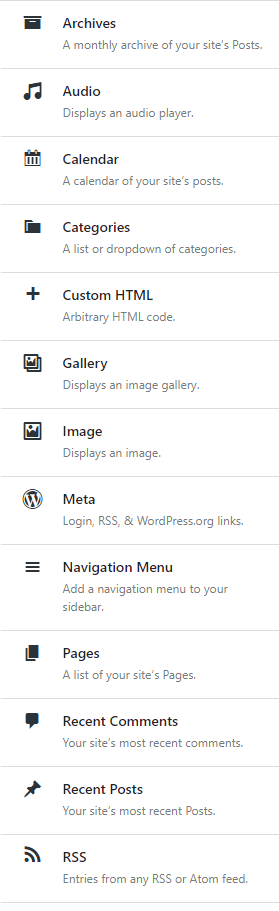
Homepage Settings
گزینه اختیاری. این مورد کنترل می کند که آیا وب سایت شما به طور خودکار آخرین پست های وبلاگ شما را نشان می دهد یا خیر. باز هم، استفاده از این مورد کاملا اختیاری است و به نیازهای وب سایت شما بستگی دارد.
Additional CSS
گزینه اختیاری. اینجاست که می توانید با استفاده از کد CSS گزینه های سفارشی سازی بیشتری را اضافه کنید. اگر تجربه و دانش مناسبی برای تغییر وب سایت خود داشته باشید، می تواند گزینه فوق العاده قدرتمندی باشد.
General Options
گزینه خیلی مهم. این بخش به شما اجازه می دهد تا جنبه های مختلف وب سایت خود را شخصی سازی کنید. شامل مواردی مانند اندازه هدر شما، آیکون هایی که می توانید استفاده کنید، عناوین صفحات شما، طرح بندی ها و موارد دیگر می باشد.
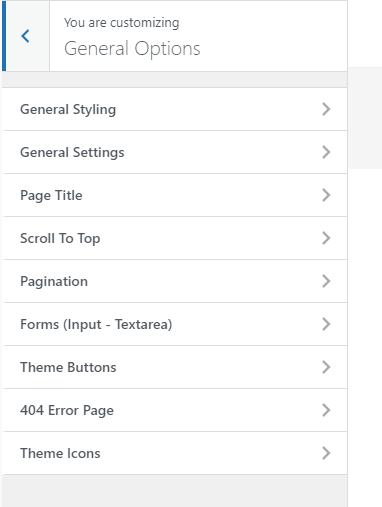
Typography
گزینه مهم. در این قسمت میتوانید تمام موارد مربوط به فونت را سفارشی کنید. که شامل اندازه فونت، نوع فونتی که میخواهید استفاده کنید و جایی که آن فونتها ظاهر میشوند، میشود. به عنوان مثال، ممکن است بخواهید از Helvetica برای هدرهای H2 خود استفاده کنید، اما ممکن است بخواهید از Comic Sans برای عنوان خود استفاده کنید.
Top Bar
گزینه اختیاری. این گزینه قسمت بالای وب سایت شما را ویرایش می کند. میتوانید لینک شبکه های اجتماعی، لینک هایی به صفحات دیگر و موارد اینچنینی به آن اضافه کنید.
Header
گزینه مهم. این مورد به شما این امکان را می دهد که قسمت هدر وب سایت خود را به طور کامل سفارشی کنید. تصاویر یا نمادها را اضافه کنید، فونت و رنگها را تغییر دهید یا هر کار دیگری که میخواهید انجام دهید تا وبسایت خود را منحصر بفردتر کنید.
Blog
گزینه اختیاری. این مورد به شما امکان می دهد طرح بندی وبلاگ خود و همچنین پست هایی که در صفحه اصلی وب سایت شما ظاهر می شوند را تغییر دهید.
Sidebar
گزینه اختیاری. این گزینه می تواند یک Sidebar به وب سایت شما اضافه کند. که البته استفاده از آن کاملا اختیاری است.
Footer widgets
گزینه اختیاری. ابزار اضافه کنید و پاورقی خود را سفارشی کنید.
Footer Bottom
گزینه اختیاری. این مورد برای بخشی از وب سایت است که اطلاعات تماس و موارد اینچنینی را شامل می شود. این گزینه بسیار مهم است – به خصوص اگر شما یک بیزینس را اداره می کنید.
اکنون، وب سایت خود را به صورت دلخواه سفارشی کنید. پس از اتمام کار، روی Publish کلیک کنید و تمام! وب سایت شما به طور خودکار به روز می شود تا تغییرات شما را منعکس کند.
مرحله 7: وب سایت خود را طراحی کنید
اگر وب سایت را یک خانه در نظر بگیریم، در حال حاضر شما صاحب یک زمین خالی هستید که ستون و پایه محکمی دارد اما به دیوار و اتاق هم نیاز دارد.
برای اینکار، باید وب پیج ایجاد کنید. وب پیج ها اسنادی در اینترنت هستند که خوانندگان از طریق وب سایت شما به آنها دسترسی دارند.
اما شما باید آنها را به عنوان اتاق های خانه خود در نظر بگیرید. زیرا بازدیدکنندگان از طریق آنها با شما و وب سایت شما آشنا خواهند شد.
در حالی که انواع مختلفی از وب پیج ها وجود دارند، ضروری ترین آنها عبارتند از:
Homepage. این صفحه اصلی وب سایت شما است. همان چیزی است که خوانندگان در ابتدای ورود به وب سایت می بینند، بنابراین بسیار مهم است.
Contact page. این صفحه نشان می دهد که کاربران شما چگونه می توانند با شما تماس بگیرند. بسته به هدفی که وب سایت شما دارد می تواند گزینه بسیار حائز اهمیتی باشد.
About page. این صفحه به بازدیدکنندگان جدید همه چیز درباره وب سایت و/یا کسب و کار شما می گوید. به طور معمول، کسب و کارها برند خود را و همچنین چگونگی شروع کار خود را در این قسمت قرار می دهند.
Online store. اینجا جایی است که خوانندگان شما می توانند محصولات و خدمات را از شما خریداری کنند. باز هم، بسته به کسب و کار شما می تواند بسیار مهم باشد.
Blog page. این صفحه جایی است که همه پست های وبلاگ شما در آن قرار می گیرند. اگر قصد دارید مقالاتی را برای خوانندگان منتشر کنید، این بخش بسیار مهمی از وب سایت شما خواهد بود.
ایجاد صفحات در وردپرس فقط به اندازه چند کلیک طول می کشد. بیایید به نحوه ایجاد مهمترین صفحه برای وب سایت بپردازیم.
چگونه یک home page ایجاد کنیم؟
OceanWP دو روش مختلف برای ایجاد home page در اختیار شما قرار می دهد:
Your latest posts. Home page شما آخرین پست های وبلاگ شما را به نمایش می گذارد.
A static page. شما یک صفحه ایجاد می کنید تا به home page شما تبدیل شود.
اولین گزینه ساده است: پست هایی بزای وبلاگ خود ایجاد کنید و home page به طور خودکار تمام پست های وبلاگ شما را نشان می دهد.
A static page می تواند به ویژه برای شرکت هایی مفید باشد که می خواهند یک صفحه معرفی برند برای مخاطبان خود در وب سایت داشته باشند.
همچنین این مورد بسیار قابل سفارشی سازی تر از صفحه ای است که آخرین پست های وبلاگ شما را نشان می دهد.
ابتدا به داشبورد وب سایت وردپرس خود برگردید و روی Pages>Add New کلیک کنید.
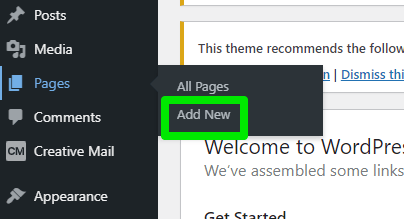
اکنون در ادیتور مود صفحه وردپرس خواهید بود. این قسمت به شما امکان می دهد با افزودن متن، تصاویر، ویدئوها، میم ها یا هر چیز دیگری که می خواهید در صفحه اصلی خود (یا هر صفحه دیگری) به نمایش بگذارید، یک صفحه ایجاد کنید.
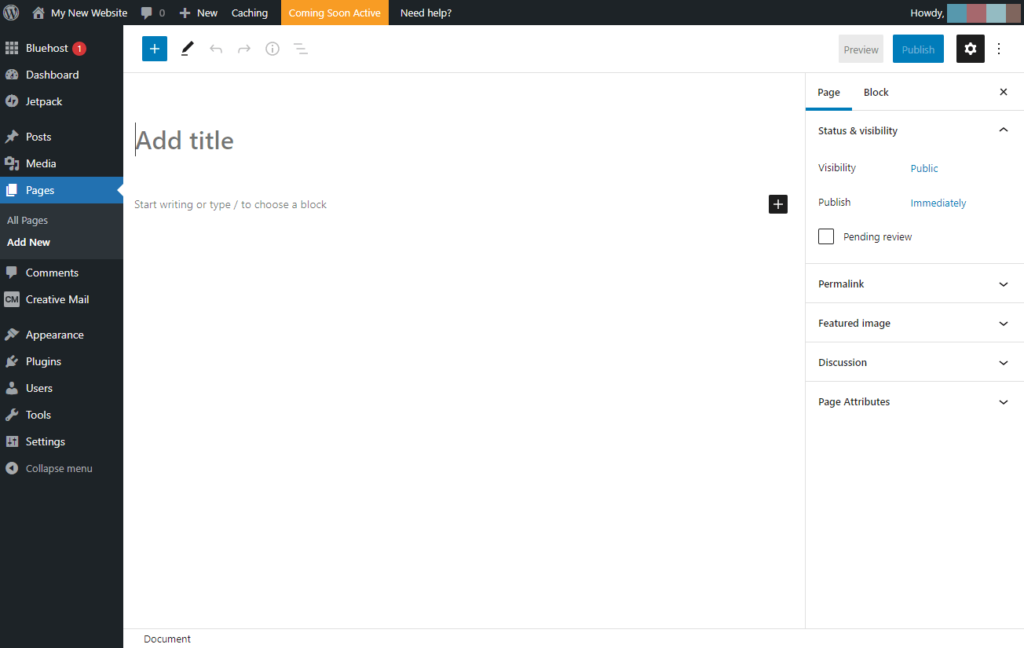
در کادر «Add title» میتوانید عنوان دلخواه را برای صفحه اصلی خود ایجاد کنید. با این کار یک متن بزرگ در بالا نمایش داده می شود. در زیر آن کادر محتوا قرار دارد که می توانید متن یا رسانه دلخواه خود را در آن اضافه کنید.
در بالا سمت چپ، میتوانید برای افزودن محتوای جدید، روی گزینه + کلیک کنید.
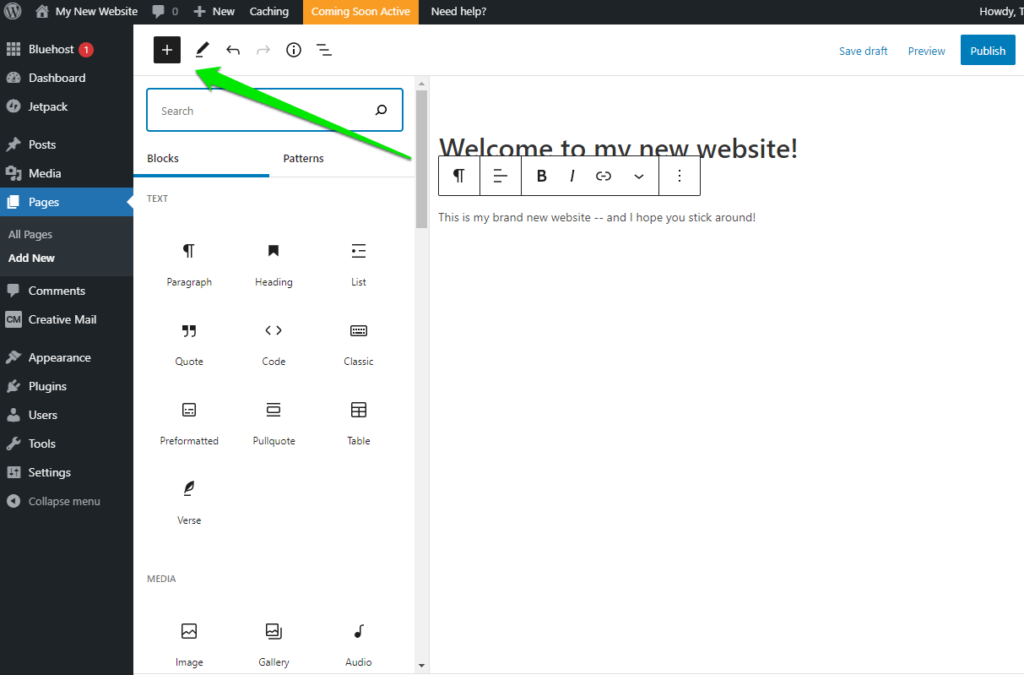
این یک فرآیند بسیار مهم است که به شما امکان می دهد به راحتی رسانه ها، نقل قول ها،متن ها، پاراگراف های جدید، عناوین و موارد دیگر را اضافه کنید.
در بالا سمت راست، پنج گزینه قابل مشاهده است:
Save Draft. این گزینه به شما امکان می دهد تا تغییرات ایجاد شده را هنگام ویرایش صفحه اصلی خود ذخیره کنید.
Preview. این گزینه به شما نشان می دهد که پس از انتشار صفحه شما چگونه به نظر می رسد.
Publish. این گزینه در واقع پیش نویس را منتشر می کند.
Settings (نماد چرخ دنده). این گزینه به شما امکان میدهد کارهایی از قبیل ویرایش اندازه قلم را انجام دهید. همچنین میتوانید زمانی را برای انتشار صفحه برنامهریزی کنید، URL را تغییر دهید، تصاویر را تنظیم کنید و بخش نظرات را فعال کنید.
Extra tools (سه نقطه). این منو شامل تعدادی ابزار اضافی است که می توانید از آنها برای اعمال تغییر در صفحه خود استفاده کنید.
اکنون با افزودن عنوان و محتوا یک home page ایجاد کنید. نیازی نیست که خیلی ظاهری فانتزی داشته باشد. ما فقط برای آزمایش این کار را انجام می دهیم. بعدا می توانید آن را تغییر دهید.
پس از انجام این کار، روی «Publish» در بالا سمت چپ کلیک کنید. وب سایت در حال حاضر بروز خواهد شد. اما این بدان معنا نیست که home page شما تکمیل شده است. در نوار کناری به Appearance>Customize بروید.
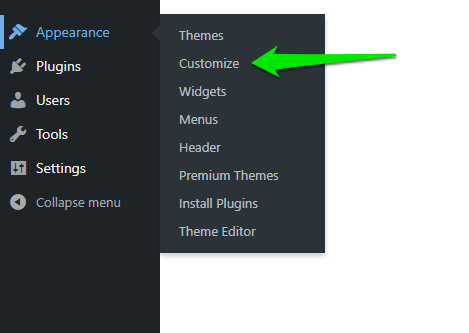
سپس به settings در home page بروید. اکنون می توانید روی static page در زیر تنظیمات homepage خود کلیک کنید. این به شما امکان می دهد home page را که به تازگی ایجاد کرده اید در منوی کشویی انتخاب کنید، سپس روی Publish در بالا کلیک کنید.
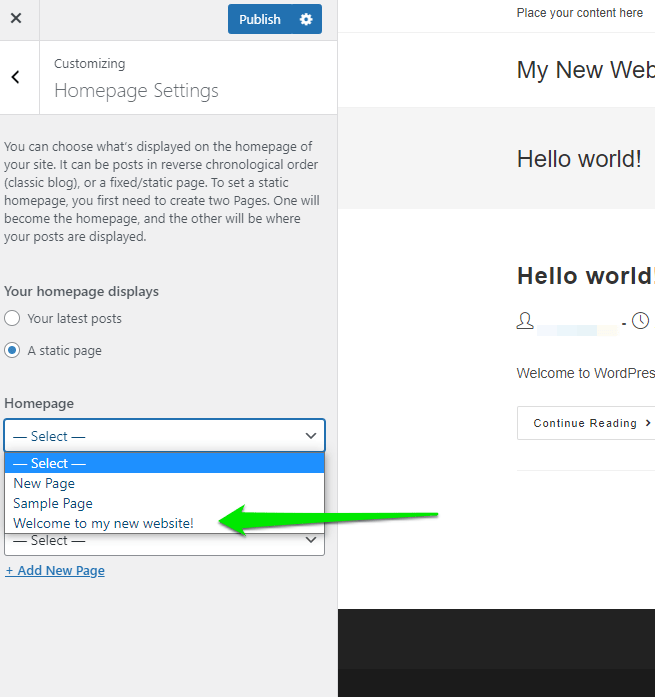
تبریک می گویم!! شما اولین homepage خود را ایجاد کردید.
چگونه یک About page صفحه اطلاعات، تماس، فرود یا هر صفحه دیگری ایجاد کنیم؟
ایجاد هر صفحه دیگری برای وب سایت عمدتاً از همان مراحل ایجاد homepage پیروی می کند.
ابتدا به داشبورد وب سایت وردپرس خود برگردید و روی Pages>Add New کلیک کنید.
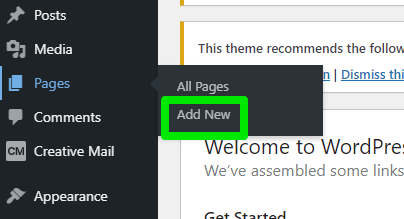
و در ویرایشگر صفحه صفحه ای را که می خواهید ایجاد کنید انتاب کنید. به همین سادگی.
مرحله 8: به صفحات وب خود، منو اضافه کنید
ایجاد منوها از طریق روش های زیادی امکان پذیر است. با این حال، در OceanWP نسبتاً ساده است.
از داشبورد وردپرس خود، روی Appearance>Customize کلیک کنید.
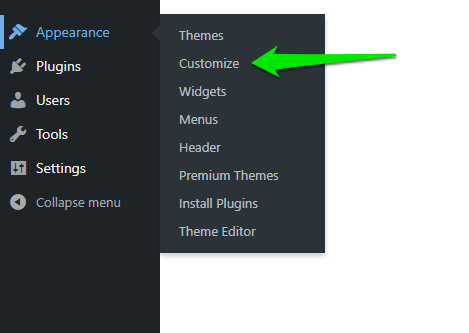
سپس روی Menu>Create New Menu کلیک کنید.
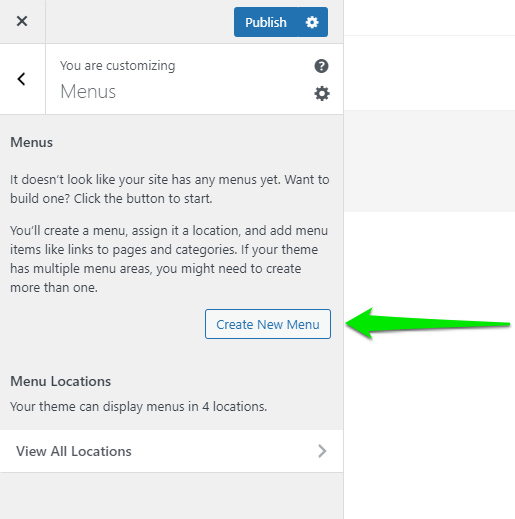
در ادامه میتوانید به منوی خود یک نام بدهید و انتخاب کنید که در کدام قسمت نمایش داده شود.
در حال حاضر، نام بسیار خلاقانه « New Menu » را انتخاب می کنیم و نوار بالا را برای مکان منو انتخاب می کنیم. همیشه می توانید جای آن را تغییر دهید. سپس روی Next کلیک کنید.
اکنون زمان افزودن چند لینک است. برای شروع ساخت منوی خود، روی + Add Items کلیک کنید.
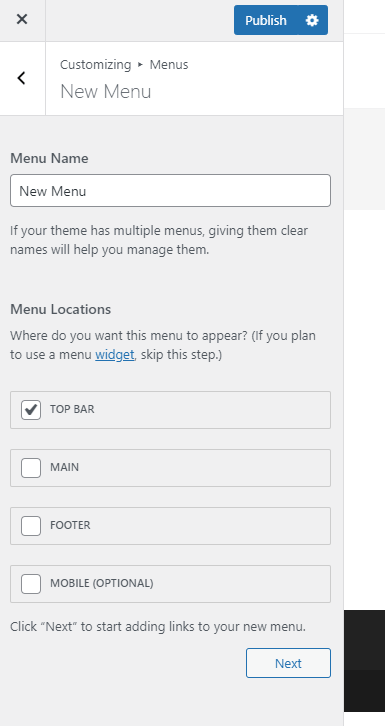
از این قسمت می توانید صفحاتی را که قبلا ایجاد کرده اید، با استفاده از لینک های سفارشی به وب سایت های مختلف، پست های وبلاگ، دسته بندی ها و موارد دیگر اضافه کنید.
در حال حاضر، ما میخواهیم صفحات Home، Contact و About (که در قسمتهای قبلی ایجاد کردیم) را به منو اضافه کنیم.
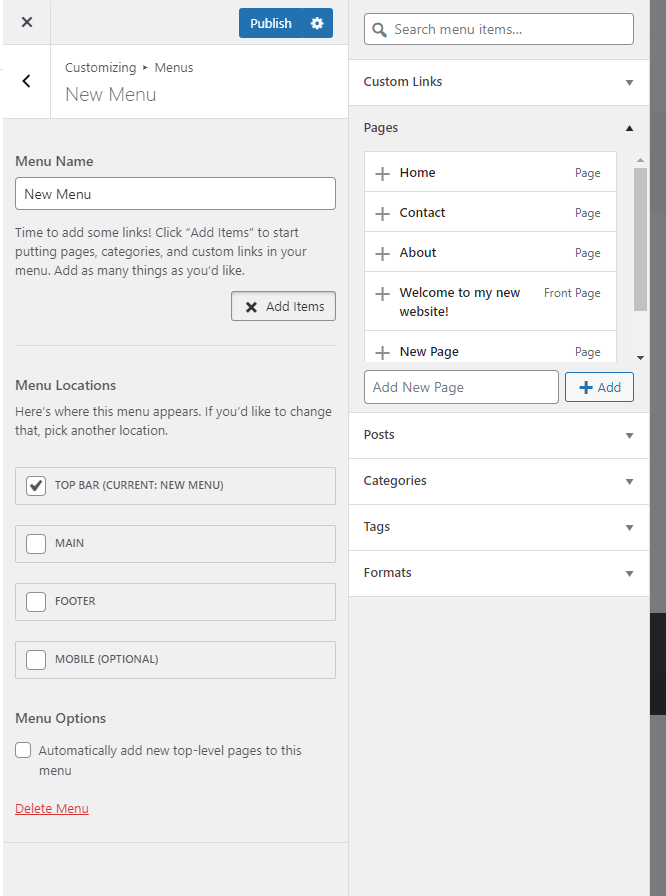
برای انجام این کار، روی صفحات زیر بخش pages کلیک کنید.
آنها اکنون در منوی بالای وب سایت اصلی شما ظاهر می شوند.
نکته ای که باید به آن توجه کنید این است که می توانید منوهای کشویی مختلفی برای دسته بندی های بزرگتر ایجاد کنید.

به عنوان مثال، فرض کنید می خواهیم صفحه تماس خود را به بخش درباره خود اضافه کنیم. هنگام سفارشی سازی منو، می توانید این کار را از طریق گزینه add items انجام دهید.
منوی درباره شما اکنون شامل یک کشویی است که بازدیدکنندگان می توانند به صفحه تماس شما دسترسی داشته باشند.
پس از اتمام ساخت منوها، روی «Publish » در بالا کلیک کنید.
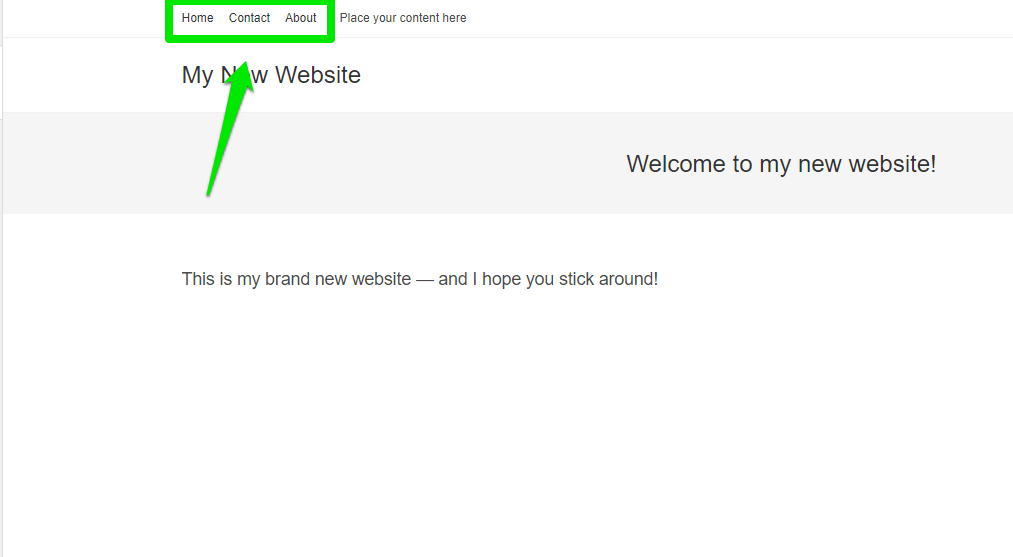
مرحله 9: محتوای جذاب برای وب سایت خود ایجاد کنید
آنچه در نهایت به عنوان محتوا در وب سایت خود منتشر می کنید کاملاً به سلیقه شما بستگی دارد.
با این حال، دو ویژگی مهم وجود دارد که به نظر ما در وب سایت های موفق چشمگیرتر هستند: طراحی و محتوا.
اکنون که در هاستینگر ثبتنام کرده و وردپرس را نصب کردهاید، پس از ایجاد وبسایتتان، هنوز کارهای زیادی برای انجام دادن دارید، کارتان تازه شروع شده است.
برای بهینهسازی عملکرد وب سایت و اطمینان از برآورده کردن نیازهای مخاطبان، همچنان باید به طور منظم در سایت خود تغییراتی ایجاد کنید.